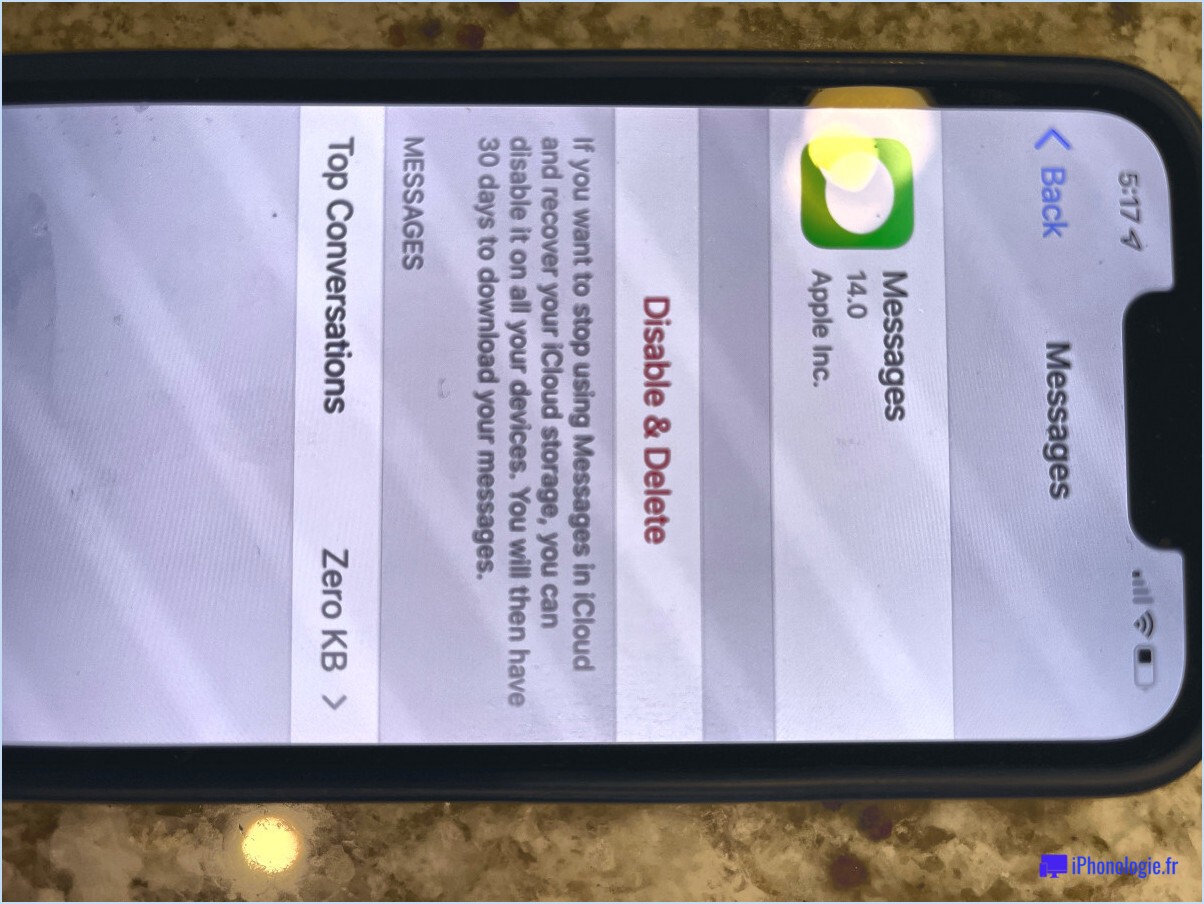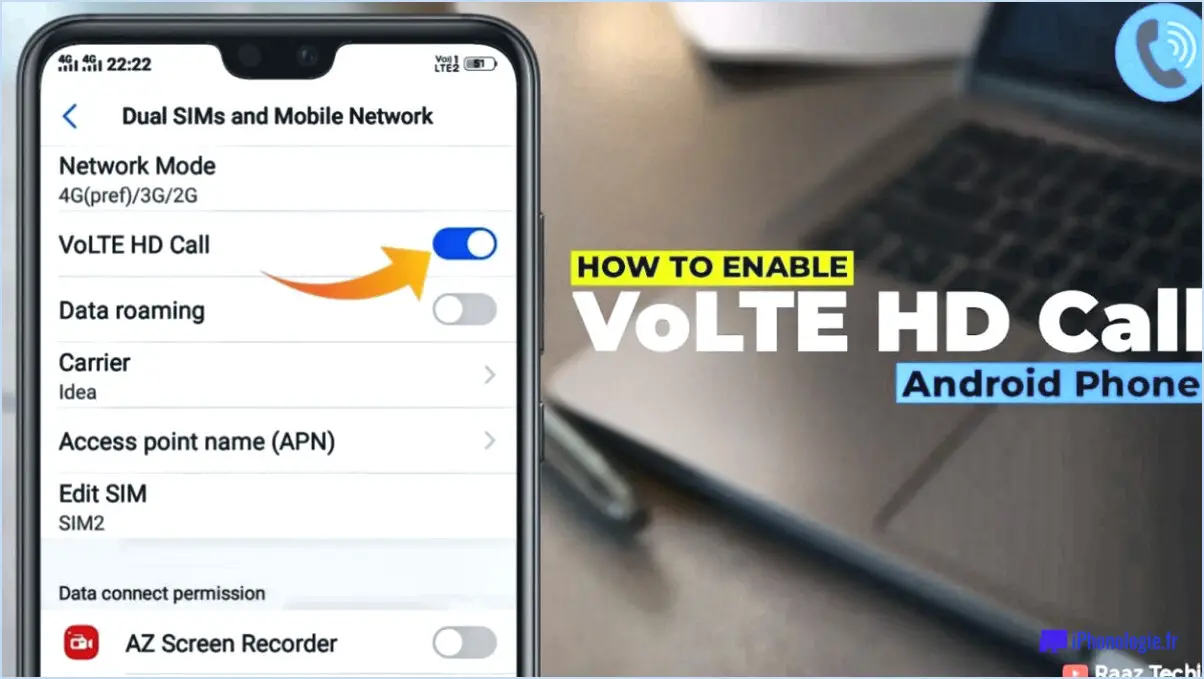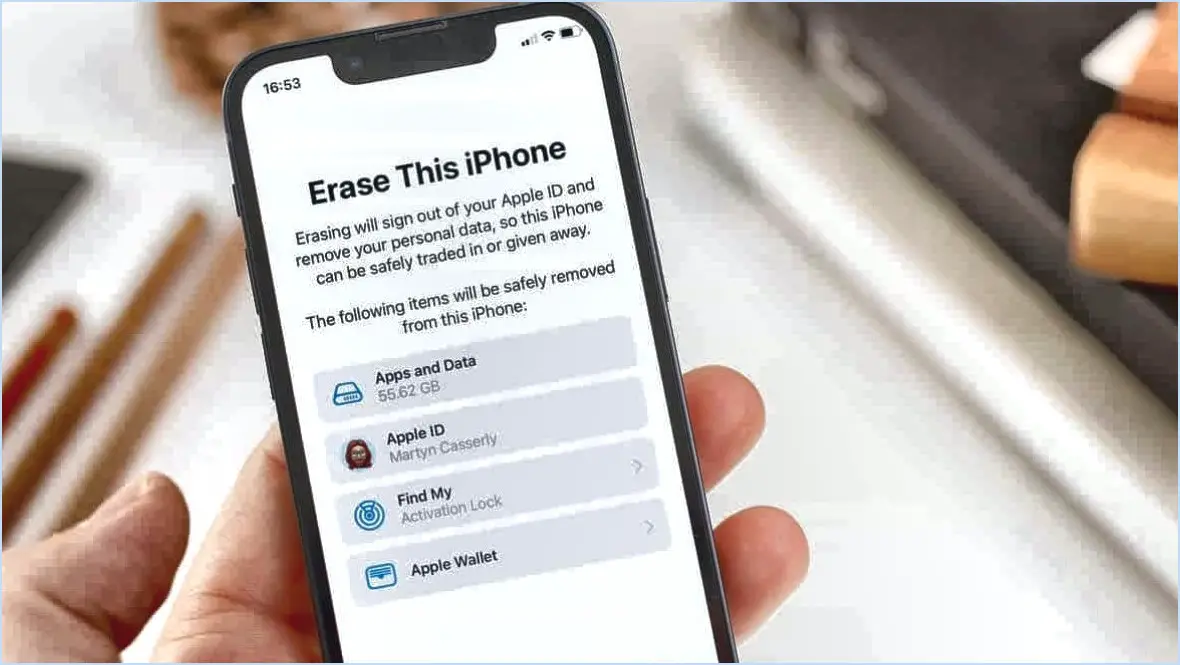Comment faire pour que l'iPhone ne soit pas activé après la mise à jour?
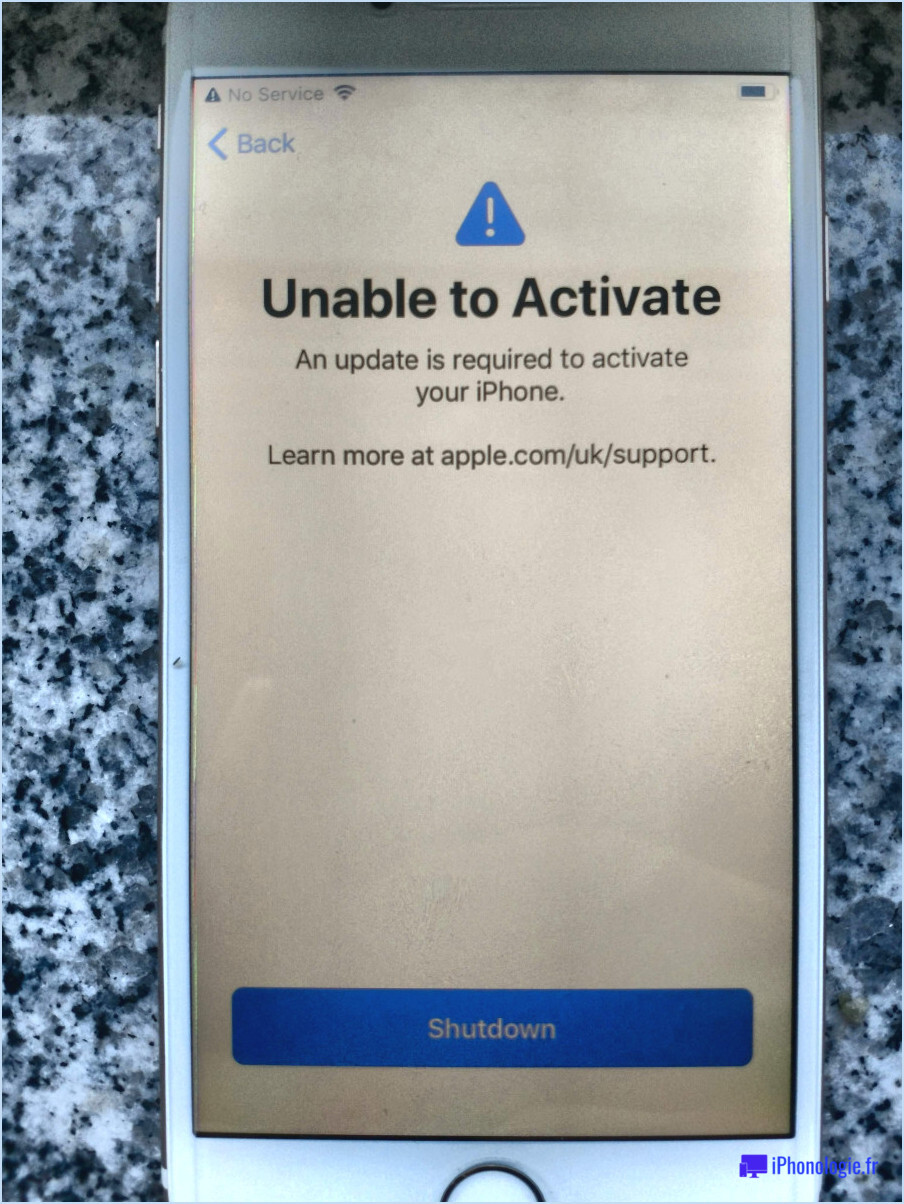
Si vous rencontrez des difficultés pour activer votre iPhone après la mise à jour vers la dernière version d'iOS, vous pouvez suivre plusieurs étapes de dépannage pour résoudre le problème.
- Installez la dernière version d'iTunes : Assurez-vous que la version la plus récente d'iTunes est installée sur votre ordinateur. Cela permettra d'établir une connexion stable entre votre iPhone et l'ordinateur pendant le processus d'activation.
- Redémarrez votre iPhone et iTunes : Parfois, un simple redémarrage peut résoudre les problèmes mineurs qui empêchent l'activation de votre appareil. Commencez par fermer iTunes sur votre ordinateur et déconnectez votre iPhone. Ensuite, éteignez votre iPhone en appuyant sur le bouton d'alimentation et en le maintenant enfoncé jusqu'à ce que l'option "slide to power off" (glisser pour éteindre) apparaisse. Faites glisser le bouton d'arrêt, attendez quelques secondes, puis appuyez à nouveau sur le bouton d'arrêt pour rallumer votre iPhone. Une fois que votre iPhone a redémarré, reconnectez-le à votre ordinateur et ouvrez iTunes.
- Réinitialisez les paramètres de votre iPhone : Si le redémarrage n'a pas résolu le problème d'activation, vous pouvez essayer de réinitialiser les paramètres de votre iPhone. Gardez à l'esprit que cette opération n'effacera pas vos données, mais qu'elle rétablira les valeurs par défaut de vos paramètres personnalisés. Pour ce faire, accédez à l'application "Réglages" de votre iPhone, touchez "Général", puis "Réinitialiser" et choisissez "Réinitialiser tous les réglages". Il se peut que vous deviez saisir votre code d'accès pour continuer. Une fois la réinitialisation terminée, essayez d'activer à nouveau votre iPhone.
En suivant ces étapes, vous augmentez vos chances d'activer avec succès votre iPhone après une mise à jour. Si le problème persiste, il peut être nécessaire de contacter l'assistance Apple ou de vous rendre dans un Apple Store pour obtenir de l'aide. Ils ont l'expertise nécessaire pour fournir des solutions sur mesure en fonction du problème spécifique que vous rencontrez.
N'oubliez pas de sauvegarder régulièrement votre iPhone sur iTunes ou iCloud pour garantir la sécurité de vos données en cas de problèmes inattendus lors des mises à jour ou des activations.
Comment contourner l'impossibilité d'activer l'iPhone?
Si vous rencontrez des difficultés pour activer votre iPhone, vous pouvez prendre plusieurs mesures de dépannage. Commencez par vous assurer que votre appareil est suffisamment chargé et connecté à un réseau Wi-Fi. Il s'agit de conditions préalables essentielles à une activation réussie. Si vous continuez à rencontrer des problèmes, tentez une réinitialisation en appuyant simultanément sur le bouton Veille/Éveil et le bouton Accueil et en les maintenant enfoncés jusqu'à ce que le logo Apple apparaisse. Cette action peut résoudre les problèmes logiciels qui empêchent l'activation. Toutefois, si aucune de ces méthodes ne s'avère efficace, il peut être nécessaire d'obtenir un iPhone de remplacement. Parfois, des problèmes matériels peuvent empêcher l'activation, et l'acquisition d'un nouvel appareil est la solution recommandée. N'oubliez pas de contacter l'assistance Apple pour obtenir de l'aide si nécessaire.
Comment puis-je activer mon iPhone?
Pour activer votre iPhone, suivez les étapes suivantes :
- Allumez votre iPhone en appuyant sur le bouton d'alimentation situé sur le côté ou sur le dessus de l'appareil et en le maintenant enfoncé.
- Balayez vers le haut depuis le bas de l'écran pour accéder à l'écran d'accueil.
- Sélectionnez la langue et la région de votre choix.
- Connectez votre iPhone à un réseau Wi-Fi en en sélectionnant un dans la liste des réseaux disponibles. Si le Wi-Fi n'est pas disponible, vous pouvez choisir d'activer votre iPhone en utilisant des données cellulaires.
- Sur l'écran "Activez votre iPhone", entrez votre identifiant Apple et votre mot de passe. Il s'agit du même compte que celui que vous utilisez pour l'App Store, iCloud et d'autres services Apple.
- Lisez et acceptez les conditions générales.
- Configurez Face ID ou Touch ID pour plus de sécurité, si votre iPhone le prend en charge.
- Choisissez de restaurer à partir d'une précédente sauvegarde iCloud ou de configurer votre iPhone comme un nouvel appareil.
- Personnalisez vos réglages, tels que Siri, l'affichage, l'écran, etc. & Luminosité et Confidentialité.
- Enfin, vous atteindrez l'écran d'accueil, indiquant que votre iPhone a été activé avec succès.
Vous pouvez maintenant profiter de votre iPhone et explorer ses fonctions et ses applications !
Comment savoir si mon iPhone n'est pas activé?
Pour savoir si votre iPhone n'est pas activé, vous pouvez suivre quelques étapes simples. Voici ce que vous pouvez faire :
- Vérifiez la liste noire IMEI : Vérifiez si le numéro IMEI de votre iPhone figure sur une liste noire. Un IMEI sur liste noire peut indiquer que votre appareil n'est pas activé.
- Tentative de connexion à l'identifiant Apple : Essayez de vous connecter avec votre identifiant Apple sur l'iPhone. Si vous rencontrez des difficultés pour vous connecter ou si vous recevez des messages d'erreur, cela suggère que votre iPhone n'est peut-être pas activé.
En évaluant ces deux facteurs, vous pouvez recueillir des informations précieuses pour évaluer l'état d'activation de votre iPhone.
Comment puis-je restaurer mon iPhone?
Pour restaurer votre iPhone, suivez les étapes suivantes en fonction de son âge :
- Si votre iPhone est âgé de moins de 6 mois connectez-le à iTunes sur votre ordinateur.
- Sélectionnez votre iPhone lorsqu'il apparaît dans iTunes et accédez à l'onglet Résumé.
- Cliquez sur l'onglet "Restaurer" pour lancer le processus de restauration.
Toutefois, si votre iPhone est âgé de plus de 6 mois il ne peut malheureusement pas être restauré. Dans ce cas, l'achat d'un nouvel iPhone est nécessaire. Pensez à sauvegarder régulièrement vos données pour éviter toute perte.
Pourquoi mon iPhone indique-t-il iPhone indisponible, essayez à nouveau dans 15 minutes?
Lorsque votre iPhone affiche le message "iPhone indisponible, réessayez dans 15 minutes", cela indique généralement un problème au niveau de sa connexion cellulaire. Cela peut être dû à diverses raisons, telles qu'un problème de réseau temporaire, une erreur dans le logiciel de l'appareil ou un problème avec la carte SIM. En vous invitant à réessayer après 15 minutes, l'iPhone laisse le temps au problème de se résoudre ou au réseau de se stabiliser. Pour résoudre le problème, vous pouvez procéder comme suit :
- Vérifiez l'intensité du signal cellulaire : Assurez-vous que vous disposez d'un signal puissant en changeant d'endroit ou en activant ou désactivant le mode Avion.
- Redémarrez votre iPhone : Éteignez votre appareil, puis rallumez-le pour actualiser le système.
- Mettez à jour iOS : Assurez-vous que votre iPhone utilise la dernière version d'iOS en allant dans Réglages > Général > Mise à jour du logiciel.
- Retirez et réinsérez la carte SIM : Si le problème persiste, essayez de retirer la carte SIM, de la nettoyer délicatement, puis de la réinsérer correctement.
- Contactez votre opérateur : Si aucune des étapes ci-dessus ne résout le problème, contactez votre opérateur de téléphonie mobile pour obtenir de l'aide.
N'oubliez pas que si le problème persiste, il peut être nécessaire de vous rendre dans un centre de service agréé ou de contacter l'assistance Apple pour un dépannage avancé et d'éventuelles réparations.
Pourquoi mon téléphone indique-t-il qu'il n'est pas activé?
Si votre téléphone affiche un message indiquant qu'il n'est pas activé, il peut y avoir plusieurs raisons à cela. Tout d'abord, il est possible que votre téléphone n'ait pas encore été associé à votre compte. Pour résoudre ce problème, vous devez suivre la procédure d'activation et associer votre téléphone à votre compte. Deuxièmement, il est possible que votre service téléphonique ait été annulé. Dans ce cas, vous devrez peut-être réactiver votre service téléphonique pour retrouver toutes ses fonctionnalités. Pour que votre téléphone soit opérationnel, assurez-vous qu'il est correctement associé à votre compte et envisagez de le réactiver si nécessaire.
Comment restaurer mon iPhone sans iTunes?
Si vous souhaitez restaurer votre iPhone sans iTunes, il existe une méthode simple, surtout si votre iPhone est récent et que la dernière version d'iOS est installée. Voici ce que vous devez faire :
- Éteignez votre iPhone en maintenant enfoncé le bouton Veille/Éveil.
- Ensuite, appuyez à nouveau sur le bouton Veille/Éveil et maintenez-le enfoncé pour allumer votre appareil.
- Tout en maintenant le bouton Veille/Réveil enfoncé, appuyez sur le bouton Accueil et maintenez-le enfoncé.
- Maintenez les deux boutons enfoncés jusqu'à ce que votre iPhone démarre.
- Une fois que l'écran "Appuyez sur OK pour entrer dans la configuration" apparaît, relâchez les boutons.
- Appuyez sur "OK", puis suivez les instructions à l'écran pour procéder à la restauration.
En suivant ces étapes, vous pouvez restaurer votre iPhone sans dépendre d'iTunes. Profitez d'une expérience de restauration sans tracas !
Que se passe-t-il après une heure de verrouillage de l'iPhone?
Après une heure de verrouillage de votre iPhone, l'appareil vous demandera d'entrer un mot de passe pour le déverrouiller. Cette fonction de sécurité garantit que des personnes non autorisées ne peuvent pas accéder à vos informations personnelles ou utiliser votre téléphone sans votre consentement. Une fois l'heure écoulée, l'écran de l'iPhone affiche un message vous invitant à saisir votre mot de passe. En saisissant le bon mot de passe, vous pouvez retrouver l'accès complet à votre appareil et recommencer à utiliser ses fonctions et applications. N'oubliez pas d'utiliser un mot de passe fort et unique pour renforcer la sécurité de votre iPhone et protéger vos données.